MT4最適化手順とマイナス結果表示の意味 MT4入門第15回
最適化は、EAの変数を変更することでもっとも良い組合せをみつける方法です。私は、最適化を「そのEAの特徴を掴む手段」としても使っています。まずは、最適化の手順について紹介させていただきます。
MT4初心者向け 最適化の手順
MT4では、もっとも優秀な変数を組合せをみつけてくれる機能があります。最適化(Optimization)という名称で呼ばれています。
最適化するEAは、30分でできるMT4EAパラメーター変更でも使用した「MACross_Exp.mq4」です。このEAは、移動平均線のクロスによって売買が発生する仕組みになっています。このEAのユーロドル1時間足でのバックテストは現在以下のような状況になっています。
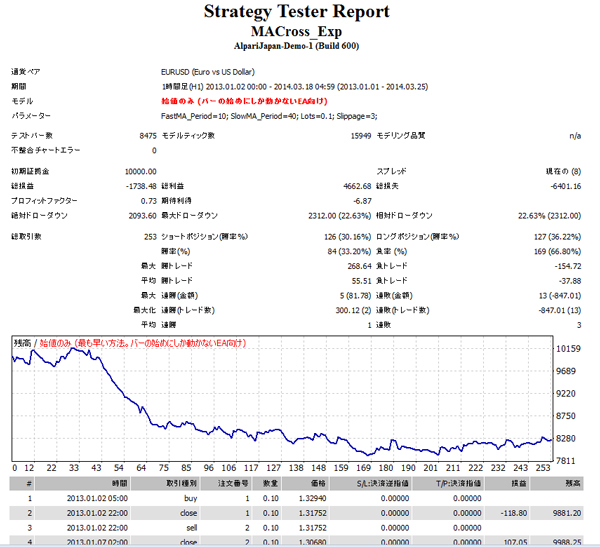
期間損益は、ー1738pipsですね。このまま稼動させても利益が出せそうな気はしません。そこで、「FastMA_Period(短期移動平均の期間)」「SlowMA_Period(長期移動平均の期間)」の2つの変数を最適化して、利益が出せる組合せを探してみましょう。
まず、ストラテジーテスターを稼動させます。やり方は、5分でできるMT4バックテストの手順を参考にしてください。ストラテジーテスター右上の「エキスパート設定」をクリックすると以下の画面が開きます。

この画面で「FastMA_Period(短期移動平均の期間)」「SlowMA_Period(長期移動平均の期間)」の変数をどの範囲で試算するのかの設定を行います。
一番左側のチェックボックスにチェックを入れます。スタートに「10」、ステップに「1」、ストップに「15」と入れてみてください。これは、FastMA_Period変数を10〜15の間で1づつ変化させていくという意味になります。
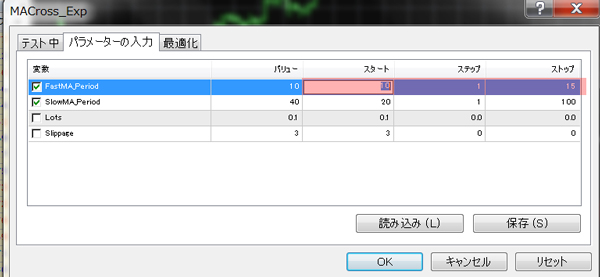
次にSlowMA_Period(長期移動平均の期間)を設定します。
SlowMA_Period変数も要領は先ほどとおなじ流れで設定します。ここではスタートに「20」、ステップに「1」、ストップに「100」といれてみました。長期移動平均線は20〜100の間で1づつ変化させて試算するという意味になります。
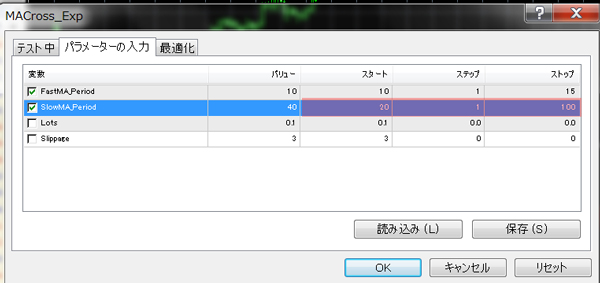
先ほどの設定が終わったら「テスト中」のタブを開いてください。最適化パラメーターは「balance」、遺伝的アルゴリズムにもチェックを入れておきます。遺伝的アルゴリズムとは、場合によっては数千や数万となる最適化の選択肢をある程度効率化するための仕組みとでも理解しておいてください。ここにチェックしないと最適化には異常に時間がかかるようになります。数時間というのもザラです。ここにチェックを入れることで今回のように簡単なものは、数分で最適化処理が終わります。
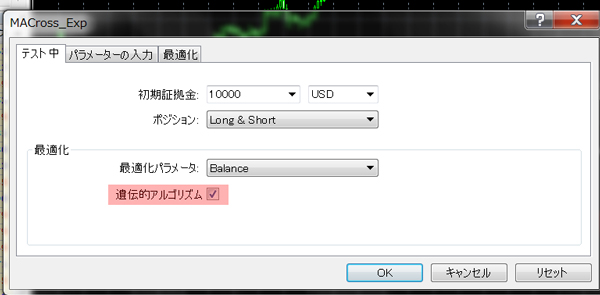
ここまで設定したら「OK」ボタンを押します。
次は、バックテストと同じ要領で最適化する通貨ペアと最適化対象期間(開始日と終了日指定)と期間(ここではH1=1時間足)とモデル(始値のみを推奨)を設定します。最適化で全ティックを選ぶとより精密にはなるのですが、時間が恐ろしくかかりませのでご注意ください。全ての設定が終わったら、一番右にある「最適化」にチェックをいれてスタートボタンを押します。
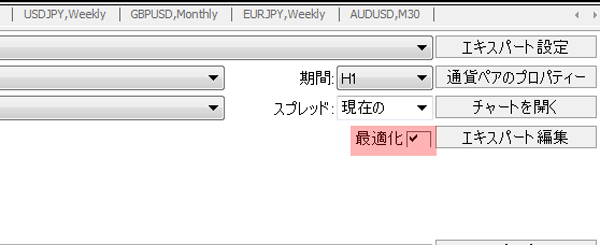
終了後に「最適化結果」のタブを開くと以下のような感じになっているはずです。まずは、最適化の左側の画面です。
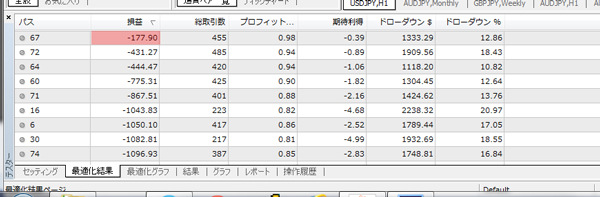
損益部分をクリックすると、一番成績がよかった順に並べてくれるのですが、一番良いのでマイナス成績ですね。マイナス幅はー177と大幅に減ってはいます。右側もみてみましょう。
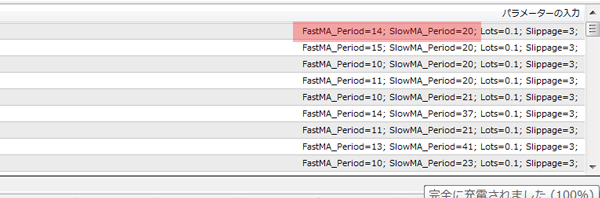
各成績を出した変数の組合せが表示されています。今回の最適化で一番良い成績を出したのは、FastMA_Period(短期移動平均の期間)=14、SlowMA_Period(長期移動平均の期間)=20という組合せでした。
ちなみに、MT4の最初の設定では最適化した際にプラスの成績しか表示されないことがあります。私は、マイナスの成績もみておきたいので表示するようにしています。表示できるようにするのは簡単です。
最適化結果タブを選び右クリックをしすると以下のようになります。その中に「マイナスの結果を表示しない」という選択肢がありチェックが入っているはずです。そのチェックを外すことでマイナス成績結果もみれます。
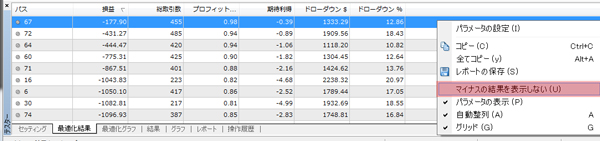
私は、これを「EAが利益を出し易いかどうかの参考指標」としています。
最適化してマイナス成績とプラス成績の割合をみたりすることで一つの傾向がつかめます。
例えば、200通りの最適化結果の中で、30通りだけ素晴らしく利益の出る組合せが表示されたとしましょう。この状況をみたときに「このEAは儲かる」という判断はしないと思います。逆に170が利益結果を示すようであれば、EA稼動検討する意味は充分にあると思います。
MT4最適化 補足
この連載の30分でできるMT4EAパラメーター変更で良い組みみつけるために手動で変更を行いました。EAの変数を変更することにより、バックテスト結果が大きく変化したのを覚えておいでだと思います。これを自動的に計算してくれるのがこの最適化です。
最適化は、この変数の一番良い組合せを見つけ出してくれます。
上記ページで使用している移動平均線交差EAでいけば、短期移動平均線と長期移動平均線の組合せでのシミュレーションを一通りやってくれます。
そのシミュレーション結果を、損益・総取引数・プロフィットファクター(PF)・期待利得・ドローダウン・ドローダウン率の項目で表示されて、順位別に並べ替えもボタンひとつでできますので、どのパターンで稼動させるかの検討にも使えます。
実際、商用EAを定期的に最適化して使っている方もいるようです。
ここで一番おかしてしまい易い間違いが「一番成績が良いのを使えばいい」という発想です。
この最適化はあくまで「過去のデータ」でシミュレージョンしたにすぎないってことさ。将来を保障するものではありません。
この結果は、過去のデータによるものですので将来を保障するものではありません。でも、あまりに良い結果がでると使いたくなりますし、私も実際にいくつか稼動させました。
でもですね成績はよくありませんでした。
この最適化の取り扱いは、いずれ書きますがMT4活用の肝になる部分です。
マイナス結果表示のススメ
手順5で書いたのですが、「マイナス結果」も表示するようにしておくとEAが儲かりやすいかどうかの参考になる結果が得られると思います。
。
MT4を最初の設定のまま最適化するとプラス成績しか表示されません。最初の設定のままで最適化して、プラスのシミュレーションが一つもないときは結果画面は真っ白になります。
このプラス成績しか表示されない設定で最適化をすると誤解しやすい気がします。例えば、最適化して100通りくらいのシミュレーション結果が表示されて利益額も大きいとしたらどうでしょう。
「おお、儲かりそうだ!」
誰もがこう思うはずです。
でも、「マイナス結果」も表示するように設定して1000通りのシミュレーション結果が表示されて、利益のでるものが100通りしかなければ、見方は180度変わる可能性もありますよね。
「1000通りあって100通りしか儲からないの!」
見方は分かれるかもしれませんが、私はこれは「儲かりにくいEAだ」という判断をします。
この理由は、最適化の期間を2013年・2012年・2011年という具合に変えてやってみるとわかります。その期間で調子の良い組合せは別の期間では大幅に成績が悪化することはよくあるのです。
ちなみに数えるときはデーターをコピーしてエクセルで表示させて分析するようにしています。やり方もいずれ書かせていただく予定です。最適化はとても有益な機能ですが、使い方には充分にご注意下さいませ。
MT4入門 目次
MT4入門の目次です。
- 第1回日本人投資家のFX運用力はここ数年でかなりアップした
- 第2回MT4勉強 恩師MT4ブログとMT4教科書本
- 第3回MT4「表示通貨ペアの組合せ」
- 第4回MT4「罫線分析ツール」のチャート表示手順
- 第5回MT4定型チャート保存 自分だけの指標登録に便利な機能
- 第6回EAアイデアは「三上」活用がカギ 三上とは?
- 第7回MT4カスタムインジケータから表示する方法
- 第8回カスタムインジケーター MT4表示手順書
- 第9回GMMAをMT4に表示する手順
- 第10回MT4コンパイルの意味と手順
- 第11回MT4EA稼動までの8ステップ
- 第12回5分でできるMT4バックテストの手順
- 第13回30分でできるMT4EAパラメーター変更
- 第14回「MT4で文字化け」したら読む記事
- 第15回MT4最適化手順とマイナス結果表示の意味
- 第16回MT4無料EAだれでもできる大量入手法